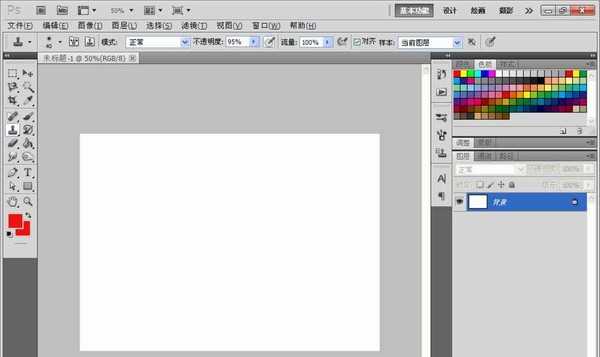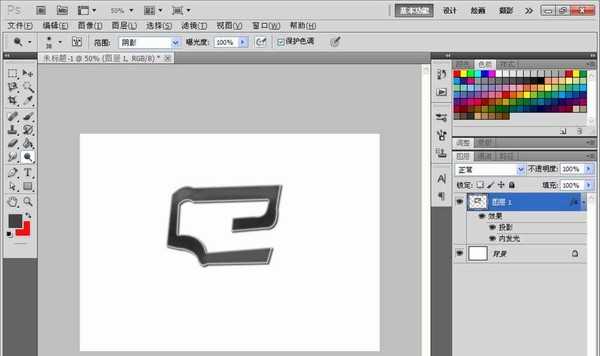PS软件运用十分广泛,深受广大观众的喜欢,主要应用到图片处理,文字排版,图形设计,网页设计,建筑效果图的修饰,影像创意等多个方面。下面和小编一起来学习如何用PS设计LOGO这篇文章吧。
- 软件名称:
- Adobe Photoshop 8.0 中文完整绿色版
- 软件大小:
- 150.1MB
- 更新时间:
- 2015-11-04立即下载
1、新建一个800*600像素的空白白色文档,点击确定。如图
2、新建图层,选择钢笔工具,绘制标志图形,双击图层样式,勾选内发光,投影的效果,点击确定。将内发光的混合模式设置为滤色,不透明度设置为75%,点击确定。
3、设置好的LOGO图形如果所示,
4、再次新建图层,选择钢笔工具,绘制图形,按住ctrl+enter键载入选区,填充灰色,点击确定。如图
5、选择加深工具,对图形的部分内容进行加深,然后选择减淡工具,对部分内容进行减淡,如图所示。
6、然后按住ctrl+E合并图层,双击图层样式,勾选描边的效果,设置大小为2个像素,点击确定。
7、选择横排文字工具,输入文字,设置文字的颜色为深灰色,将文字进行栅格化处理,再次选择加深工具和减淡工具对部分图形进行调整,设计好的LOGO如图所示。
相关推荐:
ps怎么快速更换logo的颜色?
PS怎么制作翻转颜色的logo图标?
PS怎么绘制win10系统的的logo图标?
华山资源网 Design By www.eoogi.com
广告合作:本站广告合作请联系QQ:858582 申请时备注:广告合作(否则不回)
免责声明:本站资源来自互联网收集,仅供用于学习和交流,请遵循相关法律法规,本站一切资源不代表本站立场,如有侵权、后门、不妥请联系本站删除!
免责声明:本站资源来自互联网收集,仅供用于学习和交流,请遵循相关法律法规,本站一切资源不代表本站立场,如有侵权、后门、不妥请联系本站删除!
华山资源网 Design By www.eoogi.com
暂无评论...
更新日志
2024年11月15日
2024年11月15日
- 茵达INDAHKUS《茵 the Blue》[FLAC/分轨][147.57MB]
- 老虎鱼AnneClarkwithUllavanDaelenJustinCiuche-Borderland-HiRes-Files24bit88.2kHz
- 江玲2004-百合盛开2CD[歌林][WAV+CUE]
- 孙露《怕什么孤单3CD》深圳音像[WAV分轨]
- s14全球总决赛目前是什么结果 s14全球总决赛赛程结果图一览
- s2TPA夺冠五人名单都有谁 tpa战队s2夺冠队员名单一览
- s13wbg战队成员都有谁 wbg战队s13成员名单一览
- 网友热议《幻兽帕鲁》停售、赔千万日元:那也赚麻了 不亏
- 这谁顶得住 《最终幻想7:重生》尤菲3D作品穿上终极芙蕾娜衣服
- 外媒称PS5pro违背承诺:《蜘蛛侠2》根本没法4K60帧
- 群星.2007-中文十大金曲30周年纪念专辑【RTHK】【WAV+CUE】
- 杨林.1989-留一点爱来爱自己【综一唱片】【WAV+CUE】
- 南合文斗.2007-陪君醉笑三千尘鸟人唱片】【FLAC+CUE】
- 群星《我们的歌第六季 第1期》[320K/MP3][90.72MB]
- 群星《我们的歌第六季 第1期》[FLAC/分轨][456.01MB]